CS:GO ilk çıktığında ayarları nasıl yapılmalı diye ilk yazımızı gerçekleştirmiş, çok da okunma oranı almıştım açıkçası. Ama üzerinden uzun zaman geçti ve oyun yenilenip değişti. Bu değişikliklerle birlikte sizlere kendi ayarlarımı nasıl yaptığımı göstermek istiyorum.
Ama yine de önceki yazımı okumak için buraya tıklayabilirsiniz: TIKLA !
Orada da oyun ile ilgili terimlerden bahsetmiştim, onlar da değerli bilgiler okumakta fayda var.
CS:GO için ayarlarımızı şu başlıklar altında gerçekleştireceğiz:
-Mouse ayarları
-NVidia kontrol panel ayarları
-Oyun içi ayarlar
-Başlatma seçenekleri (Launch Options)
-Config
İlk önce mouse ayarları ile işe başlayalım:
Öncelikle çoğu profesyonel oyuncu gibi, mouse ivmesini (acceleration) kapatıyoruz.
Denetim masasından fare-işaretçi seçenekleri'ne geliyoruz ve yandaki resimde görünen işaretçi hassasiyetini artır seçeneğinin tickini kaldırıyoruz. Gamer Mouse kullanmayan arkadaşlar için bu seçeneği kaldırmak kritik, gamer mouse kullananlar için ise o mouse'un sürücüsünün içinden de kapatılabiliyordur ivmeleme. (Mesela benim Razer Deathadder Chroma'mda ayarlardan kapattım)
Steam kütüphanenimizi açıyoruz, oradan CS:GO'ya sağ tıklayıp özellikler diyoruz.
Ardından açılan menüden "Başlatma Seçeneklerini Ayarla"ya basıyoruz ve oraya bazı kodlar ekliyoruz. Kendi kullandığım kodlar şu şekilde:
"-noforcemaccel -noforcemparms -freq 144 -novid -console -tickrate 128 -nod3dx9ex +exec autoexec"
Eğer monitörünüz 144Hz değilse, kaç HZ ise -freq144'ü değiştirin, eğer 75 ise "-freq 75" şeklinde yazın. İlk 2 kod mouse ivmeleme ile ilgili, -novid oyun başlarken ki videoyu kapatıyor, -nod3dx9ex alt+tab yapmanızı hızlandırıyor.
Nvidia ayarlarım ise şu şekilde:
NVidia kontrol panelimize geliyoruz. Soldaki menüden "Görüntü Ayarlarını Önayarla Yap" seçeneğini seçiyoruz.
Daha sonra "Benim tercihlerimi kullan ve şunlara önem ver"i seçip, alttaki çizgiyi performans tarafına çekiyoruz ve alttan uygula diyoruz.
Sonra "Gelişmiş 3D görüntü ayarlarını kullan" seçeneğini seçip, yanındaki o mavi "Beni oraya götür"e basıyoruz.
Buradan "program ayarları" sekmesine geliyoruz. Özelleştirecek programı seçin yazan menüden CS:GO'yu buluyoruz.
Bendeki ayarlar bu şekilde, resime bakarak da aynılarını seçebilirsiniz. Bu yandaki görülebilen ilk sayfa diyelim.
Aşağı kaydırdıktan sonraki 2.sayfa da bu şekilde. Önemli olanlar:
"Birden çok ekran/karma GPU hızlandırma"yı tek ekran seçenek modu.
"CUDA- GPU'lar"ı tümü.
"Düşey sekronizasyon"u kapalı.
"Önceden oluşturulan maksimum kare sayısı"nı 1 olarak seçin ve uygula deyin.
Masaüstü renk ayarları menüsünden, "Digital Vibrance"yi %90 ile %100 arasında bir değer seçebilirsiniz ben 90'ı tercih ettim. Bu nedir peki? Bazı oyuncuların ve benim videolarımdan da farkedersiniz ekranın rengi daha sarı ve canlı duruyor. İşte bu ayar sayesinde CS:GO daha bi güzel oluyor arkadaşlar renkleri.
Bu menü önemli. Bazı oyuncuların ekran ayarları "streched", bazıları "black bars" olarak geçer. İşte buradaki seçenekler ile bu ayarları yapıyoruz. Black bars isterseniz benim gibi, ekrandaki ayarı yapmalısınız, ve oyun içinden 4:3 ekran modu seçilmeli.
Bazı oyuncular ise çöz düşük, 4:3 modunda oynamasına rağmen monitörünün tamamına ekranı yayarlar, ona streched denir, o zaman 2. seçeneği yani "tam ekran"ı seçip, alttaki ticki de işaretlemelisiniz.
Bu ise oyunla ilgili değil, ama film ve video izlerken daha güzel görüntü almanızı sağlayan bir ayar. Video renk ayarları sekmesinden, Nvidia Ayarlarıyla seçeneğini seçip, Gelişmiş sekmesinden sınırlı olarak seçili olan şeyi "Tam" olarak seçiyoruz.
Tüm bunları yaptıktan sonra sıra oyuna girip ayarları yapmaya geliyor.
Oyun içi ayarlarım:
Klavye ve fare ayarlarım, burada değiştirdiğim Raw Girişi benim açık. Yani kod olarak "m_rawinput 1". Fare ivmesi kapalı. "m_mouseaccel1 0", "m_mouseaccel2 0" olarak consol'a da yazılabilir. Bir de ben mouse'un topunu aşayı yaparak zıplıyorum, yukarı ise boş. Onları da kod olarak:
"bind mwheeldown +jump"
bind mwheelup "" Şeklinde yazarsanız aynısı olur.
Oyun ayarları sayfam da bu şekilde.
Burada önemli olan "mm_dedicated_search_maxping 74" seçiyorum ben. Yani maç ararken 74 üstünde pingli server istemiyorum. Avatarları göster seçeneği açık, ekran kartı daha çok kullanılıyor fps artıyor diye seçili bende.
Oyun ayarları 2.sayfam da bu şekilde.
Burada önemli olan yerdeki silahım direkt elime gelmiyor yani:
"cl_autowepswitch -"
Bu da son sayfası.
Görüntü ayarlarım bu şekilde. Ekran kartı iyi olmayan arkadaşlar 4x 4x'i de kapatabilirler. Benim ekran kartım GTX 970. Bu şekilde oynuyorum. Bunları full açsam da aynı fps, açmasam da ama daha sağlam mermi gitmesi açısından bu şekilde kullanmakta fayda görüyorum.
Ses ayarlarım da bu şekilde:
Config dosyamı merak edenler için ise, aslında ben default olarak oynuyorum. Tabiki bu kod yazmadığım anlamına gelmez çünkü mutlaka yazılması gerekenler var. Bunları da şöyle yapıyoruz. Bir not defteri açıyoruz. İçine alttaki kodları yazıyoruz:
CS:GO başlamak için bu yazımın tamamını yapar da oyuna girerseniz iyi bir performans alırsınız bu şekilde ben Silver'dan Suppremeye 13 günde çıktım. :) Bir sonraki yazım config nedir, nasıl kullanılır üzerine olacak. Şuanda deneyimliyorum config dosyalarını, kendim de birine karar kıldıktan sonra sizlerle paylaşmış olacağım.
Ama yine de önceki yazımı okumak için buraya tıklayabilirsiniz: TIKLA !
Orada da oyun ile ilgili terimlerden bahsetmiştim, onlar da değerli bilgiler okumakta fayda var.
YouTube kanalımdan da videosunu izleyebilirsiniz:
CS:GO için ayarlarımızı şu başlıklar altında gerçekleştireceğiz:
-Mouse ayarları
-NVidia kontrol panel ayarları
-Oyun içi ayarlar
-Başlatma seçenekleri (Launch Options)
-Config
İlk önce mouse ayarları ile işe başlayalım:
Öncelikle çoğu profesyonel oyuncu gibi, mouse ivmesini (acceleration) kapatıyoruz.
Denetim masasından fare-işaretçi seçenekleri'ne geliyoruz ve yandaki resimde görünen işaretçi hassasiyetini artır seçeneğinin tickini kaldırıyoruz. Gamer Mouse kullanmayan arkadaşlar için bu seçeneği kaldırmak kritik, gamer mouse kullananlar için ise o mouse'un sürücüsünün içinden de kapatılabiliyordur ivmeleme. (Mesela benim Razer Deathadder Chroma'mda ayarlardan kapattım)
Steam kütüphanenimizi açıyoruz, oradan CS:GO'ya sağ tıklayıp özellikler diyoruz.
Ardından açılan menüden "Başlatma Seçeneklerini Ayarla"ya basıyoruz ve oraya bazı kodlar ekliyoruz. Kendi kullandığım kodlar şu şekilde:
"-noforcemaccel -noforcemparms -freq 144 -novid -console -tickrate 128 -nod3dx9ex +exec autoexec"
Eğer monitörünüz 144Hz değilse, kaç HZ ise -freq144'ü değiştirin, eğer 75 ise "-freq 75" şeklinde yazın. İlk 2 kod mouse ivmeleme ile ilgili, -novid oyun başlarken ki videoyu kapatıyor, -nod3dx9ex alt+tab yapmanızı hızlandırıyor.
Nvidia ayarlarım ise şu şekilde:
NVidia kontrol panelimize geliyoruz. Soldaki menüden "Görüntü Ayarlarını Önayarla Yap" seçeneğini seçiyoruz.
Daha sonra "Benim tercihlerimi kullan ve şunlara önem ver"i seçip, alttaki çizgiyi performans tarafına çekiyoruz ve alttan uygula diyoruz.
Sonra "Gelişmiş 3D görüntü ayarlarını kullan" seçeneğini seçip, yanındaki o mavi "Beni oraya götür"e basıyoruz.
Buradan "program ayarları" sekmesine geliyoruz. Özelleştirecek programı seçin yazan menüden CS:GO'yu buluyoruz.
Bendeki ayarlar bu şekilde, resime bakarak da aynılarını seçebilirsiniz. Bu yandaki görülebilen ilk sayfa diyelim.
Aşağı kaydırdıktan sonraki 2.sayfa da bu şekilde. Önemli olanlar:
"Birden çok ekran/karma GPU hızlandırma"yı tek ekran seçenek modu.
"CUDA- GPU'lar"ı tümü.
"Düşey sekronizasyon"u kapalı.
"Önceden oluşturulan maksimum kare sayısı"nı 1 olarak seçin ve uygula deyin.
Masaüstü renk ayarları menüsünden, "Digital Vibrance"yi %90 ile %100 arasında bir değer seçebilirsiniz ben 90'ı tercih ettim. Bu nedir peki? Bazı oyuncuların ve benim videolarımdan da farkedersiniz ekranın rengi daha sarı ve canlı duruyor. İşte bu ayar sayesinde CS:GO daha bi güzel oluyor arkadaşlar renkleri.
Bu menü önemli. Bazı oyuncuların ekran ayarları "streched", bazıları "black bars" olarak geçer. İşte buradaki seçenekler ile bu ayarları yapıyoruz. Black bars isterseniz benim gibi, ekrandaki ayarı yapmalısınız, ve oyun içinden 4:3 ekran modu seçilmeli.
Bazı oyuncular ise çöz düşük, 4:3 modunda oynamasına rağmen monitörünün tamamına ekranı yayarlar, ona streched denir, o zaman 2. seçeneği yani "tam ekran"ı seçip, alttaki ticki de işaretlemelisiniz.
Bu ise oyunla ilgili değil, ama film ve video izlerken daha güzel görüntü almanızı sağlayan bir ayar. Video renk ayarları sekmesinden, Nvidia Ayarlarıyla seçeneğini seçip, Gelişmiş sekmesinden sınırlı olarak seçili olan şeyi "Tam" olarak seçiyoruz.
Tüm bunları yaptıktan sonra sıra oyuna girip ayarları yapmaya geliyor.
Oyun içi ayarlarım:
Klavye ve fare ayarlarım, burada değiştirdiğim Raw Girişi benim açık. Yani kod olarak "m_rawinput 1". Fare ivmesi kapalı. "m_mouseaccel1 0", "m_mouseaccel2 0" olarak consol'a da yazılabilir. Bir de ben mouse'un topunu aşayı yaparak zıplıyorum, yukarı ise boş. Onları da kod olarak:
"bind mwheeldown +jump"
bind mwheelup "" Şeklinde yazarsanız aynısı olur.
Oyun ayarları sayfam da bu şekilde.
Burada önemli olan "mm_dedicated_search_maxping 74" seçiyorum ben. Yani maç ararken 74 üstünde pingli server istemiyorum. Avatarları göster seçeneği açık, ekran kartı daha çok kullanılıyor fps artıyor diye seçili bende.
Oyun ayarları 2.sayfam da bu şekilde.
Burada önemli olan yerdeki silahım direkt elime gelmiyor yani:
"cl_autowepswitch -"
Bu da son sayfası.
Görüntü ayarlarım bu şekilde. Ekran kartı iyi olmayan arkadaşlar 4x 4x'i de kapatabilirler. Benim ekran kartım GTX 970. Bu şekilde oynuyorum. Bunları full açsam da aynı fps, açmasam da ama daha sağlam mermi gitmesi açısından bu şekilde kullanmakta fayda görüyorum.
Ses ayarlarım da bu şekilde:
Config dosyamı merak edenler için ise, aslında ben default olarak oynuyorum. Tabiki bu kod yazmadığım anlamına gelmez çünkü mutlaka yazılması gerekenler var. Bunları da şöyle yapıyoruz. Bir not defteri açıyoruz. İçine alttaki kodları yazıyoruz:
cl_cmdrate "128"Yazdıktan sonra kaydet' basıp, autoexec.cfg şeklinde kaydediyoruz. Kaydettiğimiz bu dosyayı, C:\Program Files (x86)\Steam\steamapps\common\Counter-Strike Global Offensive\csgo\cfg klasörüne girip oraya atıyoruz. Oyuna girip, konsolu açıp "exec autoexec.cfg" yazdığımızda bu kodlar yazılmış oluyor hepsi birden. Eğer başlatma seçeneklerine benim gibi +exec autoexec.cfg yazarsanız zaten her oyuna girişinizde bu kodlar tekrar yazılmış olur. rate ayarları, fps, mouse, cross seçeneklerim benim bu şekilde. Aynısı size işlenmiş oluyor böylelikle.
cl_updaterate "128"
rate "128000"
fps_max "300"
cl_interp "0.031000"
cl_interp_ratio "2"
sensitivity 2
volume 0.5
m_rawinput 1
voice_scale 0.15
net_graph 1
cl_autowepswitch 0
cl_crosshairsize "3.5"
cl_crosshairgap "-1"
cl_crosshairstyle "6"
cl_crosshaircolor "1"
cl_crosshair_drawoutline "0"
cl_crosshairthickness 1
CS:GO başlamak için bu yazımın tamamını yapar da oyuna girerseniz iyi bir performans alırsınız bu şekilde ben Silver'dan Suppremeye 13 günde çıktım. :) Bir sonraki yazım config nedir, nasıl kullanılır üzerine olacak. Şuanda deneyimliyorum config dosyalarını, kendim de birine karar kıldıktan sonra sizlerle paylaşmış olacağım.
Veriyorum sübliminali de:




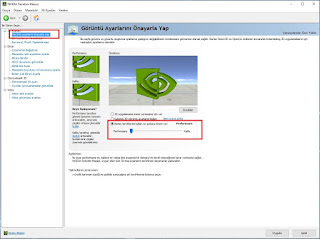
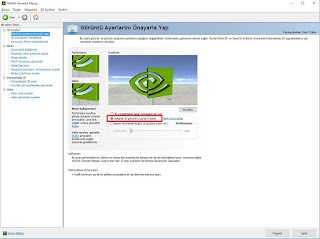



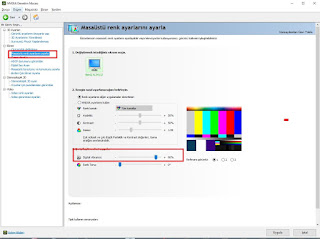





















Yaptım inşallah olur hadi bakalım
YanıtlaSilhocam autoexec.cfg yaptım not defterinin adını ama dosyalara atığımda cfg uzantısı olarak gözükmüyor
YanıtlaSil